No products in the cart.
آموزش 3Ds Max : افکت عمق میدانی

آموزش 3Ds Max : افکت عمق میدانی
توی این آموزش، افکت عمق میدانی رو با 3Ds Max با هم می بینیم و با ابزارها و تکنیک های مورد نیاز آشنا میشیم. بیاین شروع کنیم!
با ” آموزش 3Ds Max : افکت عمق میدانی ” با ما همراه باشید…
- سطح سختی: مبتدی
- مدت آموزش: 20 تا 30 دقیقه
- نرم افزار استفاده شده: 3Ds Max
گام اول
اول از همه باید واحدهای اندازه گیری رو تنظیم کنیم. برای این کار میریم سراغ نوار ابزار اصلی و وارد مسیر Customize > Units Setup میشیم. تنظیمات زیر رو وارد کرده و Ok می زنیم.

گام دوم
از Mental ray به عنوان موتور خروجی استفاده می کنیم. وارد منوی Rendering میشیم و تنظیمات زیر رو براش در نظر می گیریم.
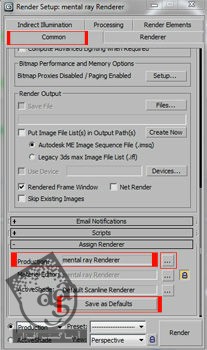
گام سوم
چند تا پلان و چند تا کره درست می کنیم. برای این کار، وارد پنل Create و بخش Geometry – Standard Primitives میشیم و Plane رو انتخاب می کنیم. وارد نمای Top یا بالا شده و پلان رو رسم می کنیم. اسم پلان رو میزاریم Ground و Length رو روی 1300 و Width رو روی 1000 و Length و Width Segs رو روی 1 قرار میدیم.
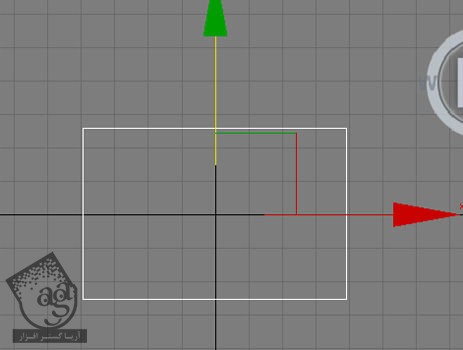
گام چهارم
این پلان رو در وسط صحنه قرار میدیم. ابزار Select and Mode رو انتخاب کرده و روی پایین محور X, Y, Z کلیک کرده و عدد 0 رو برای اون ها در نظر می گیریم.
![]()
گام پنجم
ابزار Angle Snap Toggle رو از نوار ابزار اصلی انتخاب کرده و با هر حرکت، پلان رو 5 درجه می چرخونیم. ابزار Select and Rotate رو انتخاب می کنیم. وارد نمای Top میشیم. Shift رو نگه داشته و با ابزار Rotation شروع می کنیم به درگ. Axis X رو روی 90 درجه قرار میدیم و ماوس رو رها می کنیم تا Clone Options ظاهر بشه. اسم شی رو میزاریم Wall و بعد هم بر می گردیم سراغ نوار ابزار اصلی و Angle Snap Toggle رو غیر فعال می کنیم.
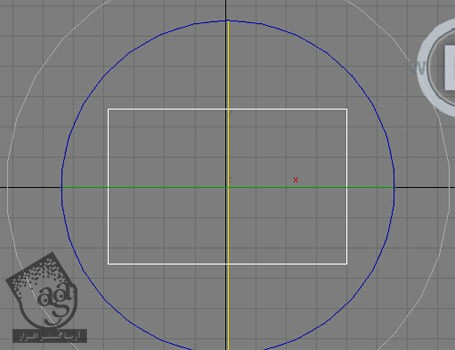
گام ششم
Wall رو انتخاب می کنیم. وارد پنل Modify میشیم و Length رو روی 500 قرار میدیم. حالا ابزار Select and Mode رو برداشته و Wall رو پشت Ground قرار میدیم.
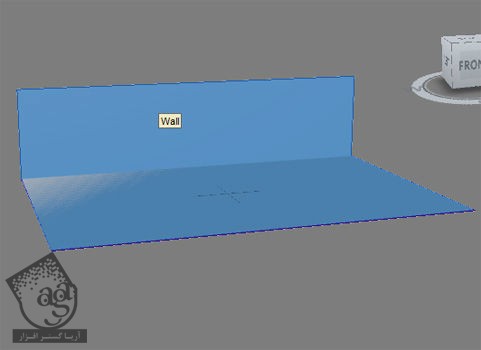
گام هفتم
وارد پنل Create میشیم و این بار یک کره درست می کنیم. وارد نمای Top میشیم و با درگ، این کره رو رسم می کنیم. پنل Modify رو باز کرده و اسمش رو میزاریم Ball. بعد هم Radius رو روی 25 و Segments رو روی 32 قرار میدیم.
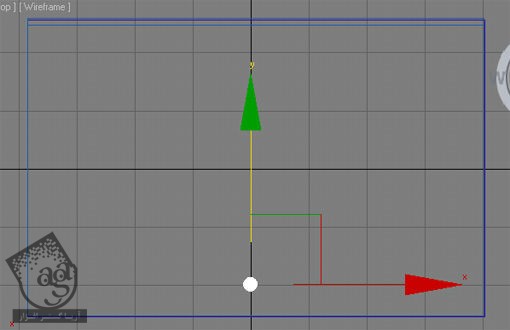
گام هشتم
وارد نمای Left میشیم. دکمه Z رو فشار داده و زوم می کنیم. با استفاده از ابزار Select and Move، کره رو بالای پلان قرار میدیم.

گام نهم
در حالی که Shift رو نگه داشتیم، کره رو انتخاب کرده و اون رو درگ می کنیم تا کپی بشه. تنظیمات زیر رو وارد کرده و Ok می زنیم.

گام دهم
حالا باید چند تا نور اضافه کنیم. وارد مسیر Light > Standard > Skylight میشیم. روی نمای Perspective کلیک کرده و Skylight رو اضافه می کنیم. وارد پنل Modify میشیم و Multiplier رو روی 0.3 قرار میدیم.
یک Omni Light هم اضافه می کنیم. روی Omni Light سمت چپ اولین کره در نمای Top کلیک می کنیم. با استفاده از ابزار Select and Mode توی نمای Perspective درگ کرده و نور رو بالا می بریم.
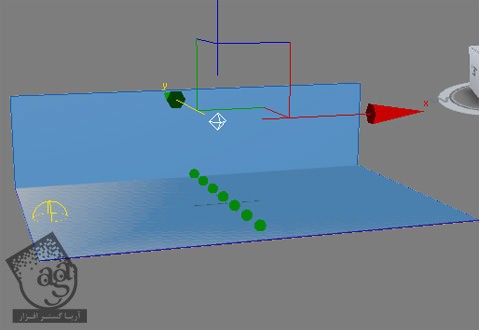
گام یازدهم
وارد پنل Modify میشیم و تنظیمات رو به شکل زیر انجام میدیم.

گام دوازدهم
حالا که صحنه آماده شده، فقط مونده که متریال اضافه کنیم. وارد Material Editor میشیم و مسیر Materials > Mental Ray > Arch & Design رو دنبال می کنیم.
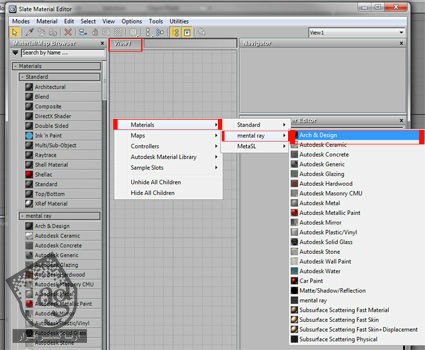
گام سیزدهم
روی متریال Arch & Design دابل کلیک کرده و اول از همه عنوان Ball رو وارد می کنیم. روی Diffuse Color کلکی کرده و رنگ آبی روشن رو براش در نظر می گیریم و Ok می زنیم. Material Editor رو فعلا نمی بندیم.

توصیه می کنم دوره های جامع فارسی مرتبط با این موضوع آریاگستر رو مشاهده کنید:
– صفر تا صد آموزش مدل سازی در تری دی مکس
– صفر تا صد آموزش انیمیشن سازی در 3Ds Max
– صفر تا صد آموزش رندرینگ و نورپردازی تری دی مکس برای معماری خارجی – پک 1
– صفر تا صد آموزش رندرینگ و نورپردازی تری دی مکس برای معماری خارجی – پک 2
– صفر تا صد آموزش رندرینگ و نورپردازی تری دی مکس برای معماری داخلی – پک 1
– صفر تا صد آموزش رندرینگ و نورپردازی تری دی مکس برای معماری داخلی – پک 2
– صفر تا صد آموزش وی ری برای تری دی مکس
– صفر تا صد آموزش آرنولد در تری دی مکس
گام چهاردهم
با استفاده از ابزار Select By Name، تمام کره های روی صحنه رو انتخاب می کنیم و Ok می زنیم.

گام پانزدهم
وارد Material Editor میشیم. روی Assign Material کلیک می کنیم. Show Shaded Material رو انتخاب می کنیم.

گام شانزدهم
به همون روش قبل و با استفاده از تنظیمات زیر، یک متریال هم برای Ground در نظر می گیریم.
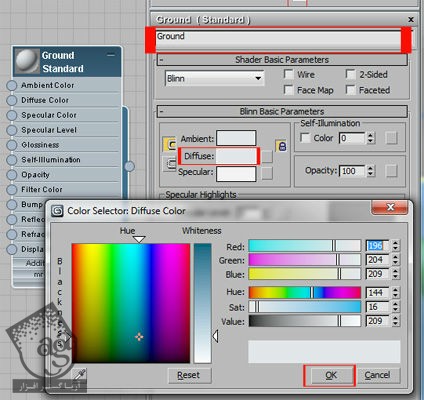
گام هفدهم
یک Standard Material هم به اسم Wall برای Wall درست می کنیم.

گام هجدهم
وارد نمای Perspective میشیم و صحنه رو به شکل زیر مرتب می کنیم.

گام نوزدهم
میریم سراغ Views از نوار ابزار اصلی و Create Camera from View رو انتخاب می کنیم.

گام بیستم
میریم سراغ گوشه بالای سمت چپ Camera001 viewport و روی عنوان Camera001 کلیک راست کرده و Show Safe Frames رو انتخاب می کنیم. به صورت پیش فرض، ابعاد Image Custom روی 640 در 480 تنظیم شده.

گام بیست و یکم
روی Camera کلیک می کنیم. وارد پنل Modify میشیم و Type رو روی Target Camera قرار میدیم. بقیه تنظیمات رو هم به شکل زیر وارد می کنیم.

گام بیست و دوم
میریم سراغ Rendering نوار ابزار اصلی تا تنظیمات اون باز بشه و در نهایت، تنظیمات رو به شکل زیر وارد می کنیم و تمام!

نتیجه

امیدواریم ” آموزش 3Ds Max : افکت عمق میدانی ” برای شما مفید بوده باشد…
توصیه می کنم دوره های جامع فارسی مرتبط با این موضوع آریاگستر رو مشاهده کنید:
– صفر تا صد آموزش مدل سازی در تری دی مکس
– صفر تا صد آموزش انیمیشن سازی در 3Ds Max
– صفر تا صد آموزش رندرینگ و نورپردازی تری دی مکس برای معماری خارجی – پک 1
– صفر تا صد آموزش رندرینگ و نورپردازی تری دی مکس برای معماری خارجی – پک 2
– صفر تا صد آموزش رندرینگ و نورپردازی تری دی مکس برای معماری داخلی – پک 1
– صفر تا صد آموزش رندرینگ و نورپردازی تری دی مکس برای معماری داخلی – پک 2
– صفر تا صد آموزش وی ری برای تری دی مکس
– صفر تا صد آموزش آرنولد در تری دی مکس
توجه : مطالب و مقالات وبسایت آریاگستر تماما توسط تیم تالیف و ترجمه سایت و با زحمت فراوان فراهم شده است . لذا تنها با ذکر منبع آریا گستر و لینک به همین صفحه انتشار این مطالب بلامانع است !
دوره های آموزشی مرتبط
590,000 تومان
590,000 تومان
590,000 تومان
590,000 تومان
590,000 تومان









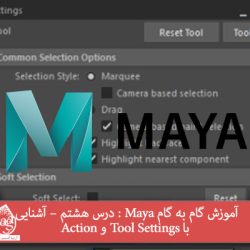











































































قوانین ارسال دیدگاه در سایت